SDX125
Perguntas frequentes e Solução de problemas |
A Digitalização do Padrão Não Foi Feita Corretamente
Quando o padrão a ser cortado não for digitalizado corretamente, verifique o seguinte problema e execute a operação necessária de acordo com cada solução.
Problema 1: Pontos e linhas desnecessários são digitalizados. As linhas impressas da folha adesiva foram digitalizadas.
Problema 2: Algumas linhas ou imagens não são convertidas em linhas de corte.
Problema 3: A imagem digitalizada está vermelha.
Problema 4: A imagem digitalizada está desfocada.
Problema 5: Ao converter os padrões em dados de corte, a mensagem [Não é possível operar quando há muitos padrões.] aparece.
Problema 1: Pontos e linhas desnecessários são digitalizados. As linhas impressas da folha adesiva foram digitalizadas.
Solução 1
O vidro do scanner pode estar sujo. Limpe o vidro do scanner na parte inferior da máquina. Para obter mais detalhes, consulte a tabela a seguir. Limpar o Vidro do Scanner.
Solução 2
O original que está sendo digitalizado está sujo ou arranhado.
No modo "Corte direto" ou "Digitalizar para cortar" remova as linhas finas ou sujeira da tela de edição de imagem. Edite a imagem digitalizada de acordo com o seguinte procedimento.
-
Toque em [Ignorar Tamanho do Objeto] na tela de corte da imagem após digitalizar o material.
Modo [Corte direto] ou Modo [Digitalizar para cortar] 

-
Especifique um tamanho de objeto menor daquele que não pode ser convertido em linhas de corte e, a seguir, toque em [OK].
A imagem menor que o tamanho especificado não é convertida em linhas de corte.
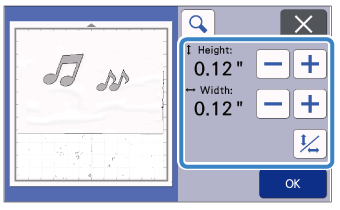
No modo de reconhecimento de tons de cinza, o nível de detecção de imagem (claro, médio ou escuro) pode ser definido selecionando o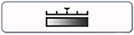 na tela de corte de imagem.
na tela de corte de imagem.
Ao definir como [escuro], apenas a imagem escura digitalizada é reconhecida e, se estiver definida como [claro], a imagem clara digitalizada também é convertida em linha de corte.
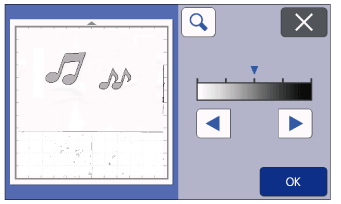
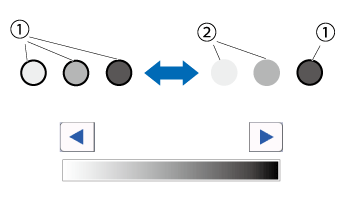
-
Quando a alteração das configurações estiver concluída, toque em [OK].
- Verifique a imagem a ser cortada na tela de pré-visualização.
Problema 2: Algumas linhas ou imagens não são convertidas em linhas de corte.
Solução 1
O padrão a seguir pode não ser convertido para a linha de corte desejada.
- Padrões que estão claramente desenhados, sem gradação, desbotamento ou indefinições.
- Que não usem um design extremamente complexo.
- As cores do padrão e do fundo são semelhantes.
- O contorno do padrão está quebrado.
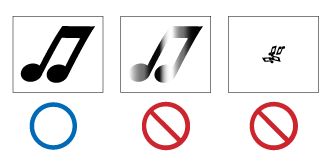
Solução 2
Defina a posição da alavanca do scanner à esquerda da máquina para "1".
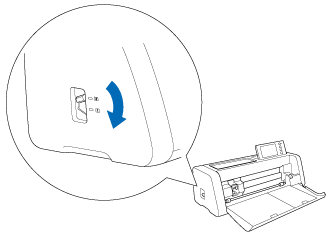
Solução 3
Se um pequeno padrão, como um ponto ou uma linha não foi convertido em uma linha de corte ao digitalizar nos modos [Corte direto] ou [Digitalizar para dados de corte], verifique a opção [Ignorar tamanho do objeto]. Se a configuração de tamanho de [Ignorar tamanho do objeto] for maior do que o padrão que não pôde ser convertido, reduza a configuração de tamanho. Para obter detalhes sobre o ajuste de [Ignorar Tamanho do Objeto], consulte a "Solução 2" no "Problema 1".
Solução 4
Pode ser melhorado ao alterar o [Modo de reconhecimento]. Altere o [Modo de reconhecimento] de acordo com o seguinte procedimento.
-
Selecione o modo de digitalização.
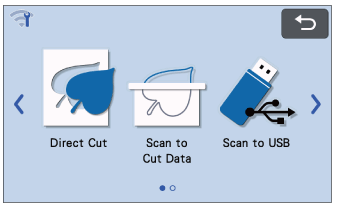
-
Depois de selecionar o destino dos dados de corte, toque em
 .
.
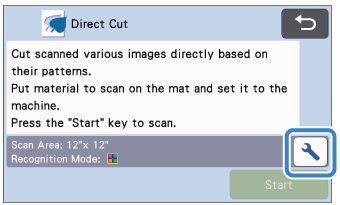
-
Selecione
 (Modo de reconhecimento de cor ) e, em seguida, toque em [OK].
(Modo de reconhecimento de cor ) e, em seguida, toque em [OK].
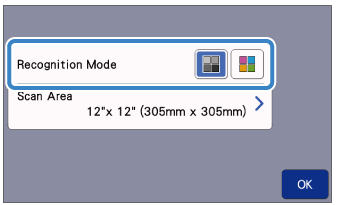
Tente digitalizar o material novamente.
Exemplos de ilustrações apropriadas para o modo de reconhecimento de tons de cinza:
| Exemplo | Resultado | |
| Contornos que estão definidos |  |
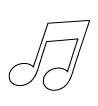 |
|
Diferença nítida no brilho entre o fundo e a ilustração |
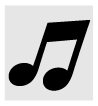 |
|
A digitalização no modo de reconhecimento de tons de cinza é mais apropriada para ilustrações com contornos nítidos ou diferenças de brilho nítidas. O processamento é mais rápido neste modo se comparado ao modo de reconhecimento de cores. Se houver objetos adjacentes da mesma cor depois que uma ilustração foi convertida em tons de cinza, selecione o [Modo de reconhecimento a cores].
Exemplos de ilustrações apropriadas para o modo de reconhecimento a cores:
| Exemplo | Resultado | |
| Ilustrações que têm a mesma cor clara do fundo |  |
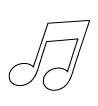 |
| As ilustrações que têm a mesma cor clara do fundo |  |
|
Os dados de corte são criados sem converter a ilustração em tons de cinza. A criação de dados neste modo pode demorar um pouco mais, dependendo do padrão.
Solução 4
O vidro do scanner pode estar sujo. Limpe o vidro do scanner na parte inferior da máquina. Para obter mais detalhes, consulte a tabela a seguir. Limpar o Vidro do Scanner.
Problema 3: A imagem digitalizada está vermelha.
Solução
Você retirou a fita azul ao usar uma folha de digitalização opcional?
Retire a fita azul da folha adesiva de digitalização opcional antes de digitalizar.
Problema 4: A imagem digitalizada está desfocada.
Solução
Defina a posição da alavanca do scanner à esquerda da máquina para "1".
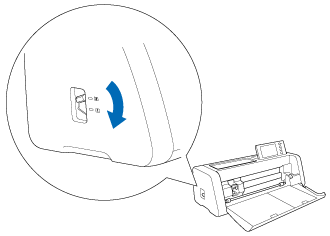
Problema 5: Ao converter os padrões em dados de corte, a mensagem [Não é possível operar quando há muitos padrões.] aparece.
Ao tentar converter para dados de corte, mais do que o número máximo de padrões em comparação ao número máximo de padrões que foram detectados ou estão sendo salvos como dados de corte.
Dependendo do modelo da máquina, o número máximo de padrões poderá ser diferente. Verifique o [Número máximo de padrões] em [Informações da máquina] na tela de configurações.
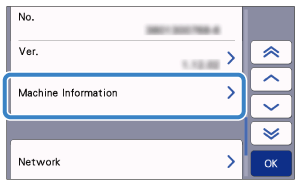 |
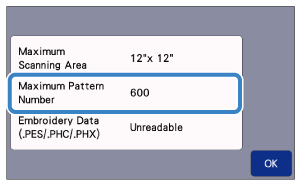 |
Solução 1
Reduza o número de padrões que estão sendo usados. Padrões pequenos (linhas pontilhadas, etc.) podem ser excluídos dos dados de corte usando [Ignorar Tamanho do Objeto]. Para obter detalhes sobre o ajuste de [Ignorar Tamanho do Objeto], consulte a "Solução 2" no "Problema 1".
Solução 2
Ajuste a área de digitalização.
